Kendine benzeyen bir anime karakteri nasıl yapılır
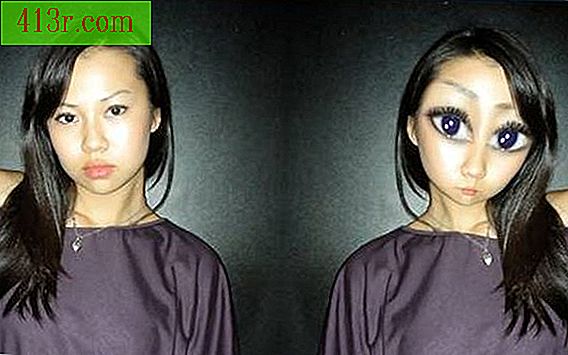
Anime, Japonya'dan popüler bir karikatür türüdür. Birçok insan anime karakterlerinin fantezisini seviyor ve fotoğraflarını geleneksel anime görünümü ile birleştiren avatarlar yaratmaya çalışıyor ama gerçekçi bir şey bulamıyor. Kendi fotoğrafınızı kullanarak gerçekçi bir, benzersiz bir anime karakteri yaratmak zor değil.
 kurtarmak
kurtarmak Fotoğrafınızı Photoshop'ta açın. "Dosya" seçeneğine gidin ve "Aç" a tıklayın.
 kurtarmak
kurtarmak Katmanlar kutusundaki arka plan katmanına sağ tıklayın ve "Katmanı çoğalt" ı seçin. Yinelenen bir katman istemenizin nedeni, orijinal görüntünün bozulmadan kalmasını sağlamaktır.
 kurtarmak
kurtarmak Araç çubuğundan "Eliptik Çerçeve" aracını alın ve bir göz çevresinde daire çizin. Menü çubuğundaki "Katman" a gidin ve "Yeni" yi ve ardından "Kopyala katmanı" seçin veya klavyenizde "Ctrl + J" tuşlarına basın. Arka planın katman kopyasına geri dönün ve işlemi diğer gözle tekrarlayın.
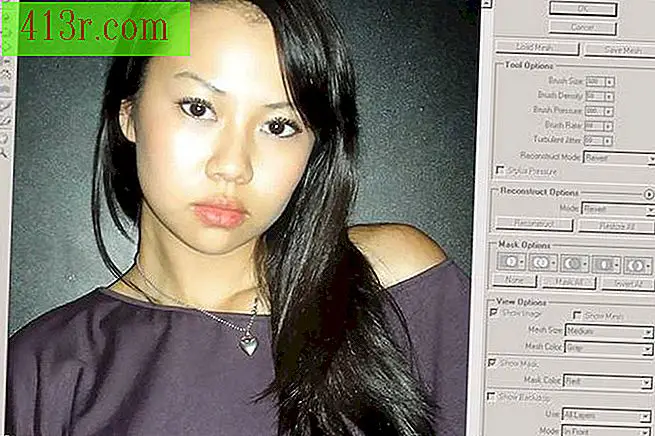 kurtarmak
kurtarmak Arkaplanın katman kopyasına geri dönün. Menü çubuğunda "Filtre" ye gidin ve "Sıvılaştır" ı seçin veya klavyenizde "Shift + Ctrl + X" tuşlarına basın.
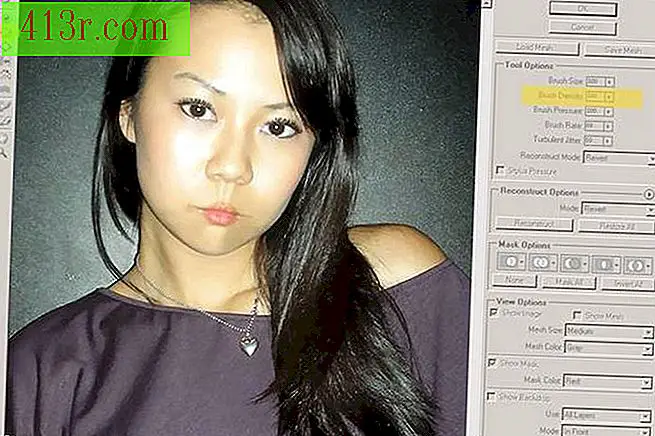 kurtarmak
kurtarmak Yoğunluğu 100 olarak değiştirin ve ardından "Shrink" aracıyla dudakların boyutunu değiştirin. Bu araçla boyutu değiştirmek için, imleci fırça ile dudakların üzerine getirin ve istenen distorsiyon elde edilene kadar fare düğmesini basılı tutun. Çıkmak için "Kabul et" düğmesine basın.
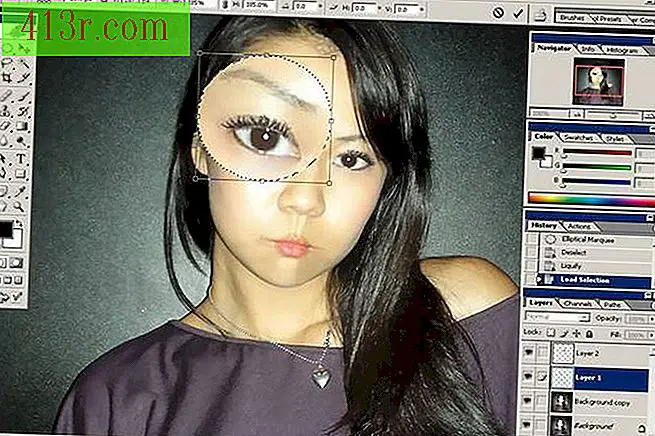 kurtarmak
kurtarmak "Ctrl" tuşuna basın ve "Katman 1" e tıklayın. Bu otomatik olarak gözü seçer. Menü çubuğunda "Düzenle" ye gidin ve "Dönüştür" ü seçip "Ölçekle" yi seçin. En boy oranını korumak için kilit düğmesine tıklayın. Gözleri büyüt ve yüzdesini hatırla. Bu örnekte, yüzde 185. Bu gözün seçimini kaldırmak için "Ctrl + D" ye basın.
 kurtarmak
kurtarmak İşlemi katman 2 ile tekrarlayın. Ölçek yüzdesinin yüzde 185'ini girin.
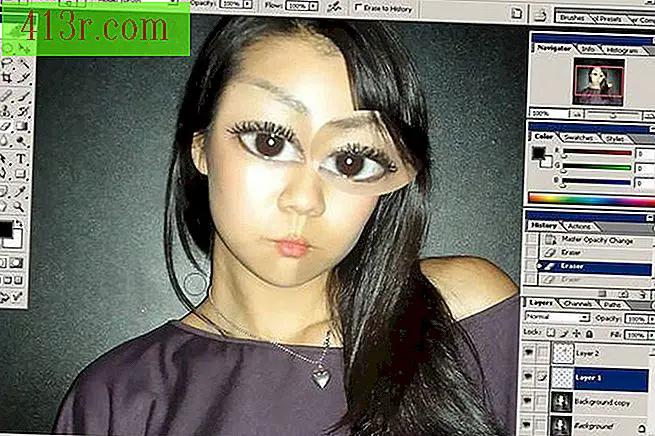 kurtarmak
kurtarmak "Silgi" aracını araç çubuğundan alın veya klavyenizdeki "E" ye basın. Yumuşak fırça olduğundan emin olun. Yüzleri ile bütünleştirmek için dikkatlice genişletilmiş her bir göz çevresindeki deriyi silmeye başlayın.
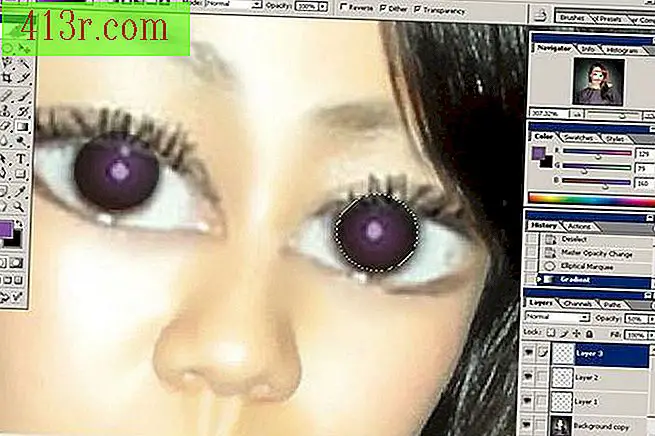 kurtarmak
kurtarmak Yeni bir katman oluştur Gözlerin rengini değiştir. "Eliptik çerçeve" aracını seçin ve öğrenci etrafında bir daire çizin.
"Degrade" aracını seçin ve "Degrade" araç çubuğundaki "Radyal Degrade" seçeneğini belirtin. Ön / arka kutuların renklerini 814FA0 ve 000000 (veya siyah) olarak değiştirin. "Eliptik Çerçeve" deki degradeyi merkezden dışarı doğru çizin. Katmanın opaklığını tabakanın kutusundaki yüzde 50'ye değiştirin. Katmanı sağ tıklayın ve "Karıştırma Seçenekleri" ni ve ardından "Renk Yerleşimi" ni seçin. 0F22AD rengini yüzde 75 olarak değiştirin. "Ctrl + D" ye basarak "Seçim Çerçevesi" seçimini kaldırın. Silgiyi al ve boyayı temizle.
Yeni bir katman oluştur Fırçayı kullanın ve beyaz ön yüzün rengini koyun ve gözdeki boyayı vurgulayın.
Daha fazla derinlik yaratmak için gözlerin anahatlarını küçük siyah bir fırça ile işaretleyin. Filtrelere gidin ve ardından 5, 0 piksellik bir yarıçapa sahip "Gauss Bulanıklığı" nı seçin.
Katman kutusundaki göz simgesini seçerek arka plan katmanını gizleyin. Katman'a gidin ve "Görünür Birleştir" i seçin veya "Shift + Ctrl + E" tuşlarına basın.
"Sıvılaştır" a geri dönün. Distorsiyonları tatmin edene kadar yüzünü şişirmeye ve küçültmeye başlayın.
"Lasso Tool" ile gömleği seçin ve "Ctrl + J" tuşuna basarak kendi katmanına dönüştürün.
Tekrar "Gaussian Blur" a gidiniz ve 2.2 piksel bulanıklık seçiniz. Ardından "Filtre" ye gidip "Sanatsal" ve "Fırça darbeleri" ni seçin. Fırçanın boyutunu 5 ve keskinliği 15 olarak değiştirin.
Guarda. Bitti!
konsey
Ücretsiz deneme için Photoshop'u indirin. Ya da Aviary veya Sumo Paint gibi Photoshop'a benzer bir yazılımı kullanın.
uyarılar
Bilgisayar veya yazılımın çöküşünün acı verici acılarını önlemek için sürekli olarak saklayın.







